w7旗舰版音频没有声音怎么办呢? 如果你在电脑上听歌,多是使用耳机线听歌,通常我们会将耳机插入到机箱前面的插口上。但是发现没有声音,网友们不知道怎么办,那么就让小编告诉你们w7旗舰版音频没有声音怎么办的解决方法。
一、先在Win7系统上,点击开始按钮,然后在开始菜单上打开控制面板。接着在控制面板上选择“Realtek高清晰音频管理器”。
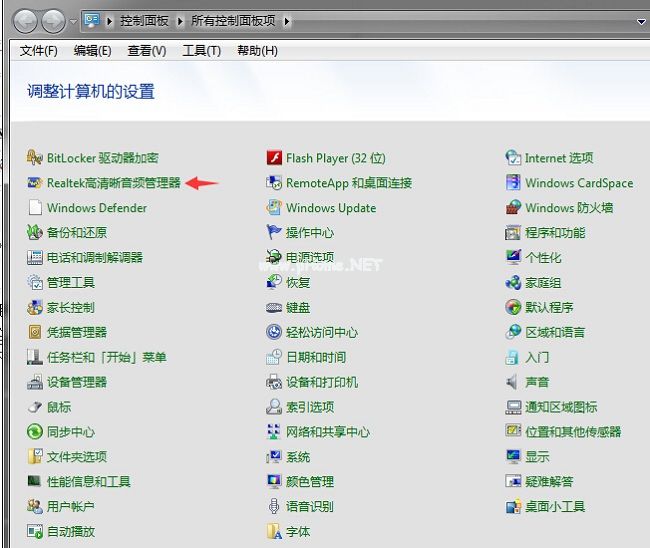
w7旗舰版音频没有声音怎么办呢图1
二、然后在“Realtek高清晰音频管理器”面板上,点击右上角处的一个“文件夹图标”,在弹出的窗口上,勾选上“禁用前面板插孔检测”,再点击确定按钮。(电脑怎么重装系统)
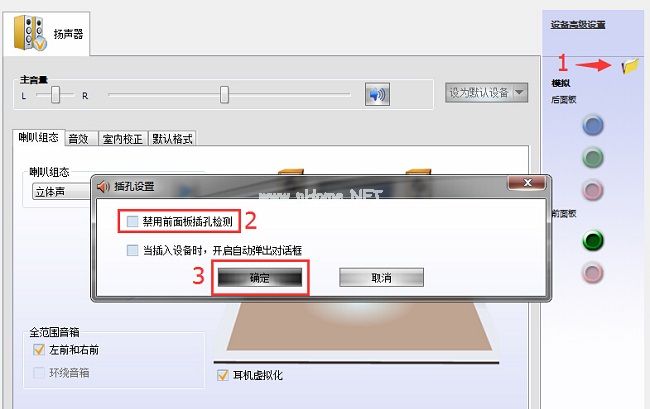
w7旗舰版音频没有声音怎么办呢图2
以上就是小编给你们介绍的w7旗舰版音频没有声音怎么办的解决方法了,相信你们都已经解决了w7旗舰版音频没有声音的问题了,所以以后遇到诸如此类问题的时候,就可以参考小编我这个方法进行解决了。